目前win10的市场占有率在不断的提升,有些刚开始使用win10系统的用户不知道如何更改win10,其实操作方法还是很简单的,下面小编就来告诉你更改win10壁纸的方法.
目前win10的市场占有率在不断的提升 , 有些刚开始使用win10系统的用户不知道如何更改更改win10壁纸 , 其实操作方法还是很简单的 , 下面小编就来告诉你更改更改win10壁纸的方法 。
win10是微软推出的最后一个独立版本的windows操作系统了 , 以后的windows系统只会根据升级来推送了 , win10有不少的使用小技巧 , 今天小编就先来说说怎么更换桌面壁纸 。
更改win10壁纸方法
1.进入win10系统桌面 , 鼠标右键桌面空白处 , 选择个性化打开 , 进入下一步 。
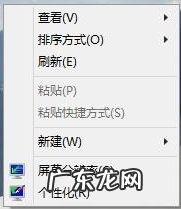
文章插图
win10壁纸图-1
2.在个性化设置界面的底部点击桌面背景 , 进入下一步 。
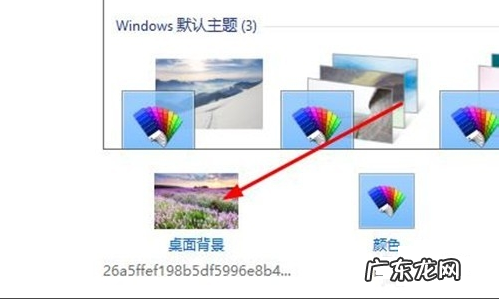
文章插图
更改win10壁纸图-2
3.接着点击浏览按钮 , 进入下一步 。

文章插图
更改win10壁纸图-3
4.选择需要更改的图片 , 点击保存设置按钮即可 。

文章插图
win10壁纸图-4
5.回到桌面 , 我们可以看到桌面壁纸已经更改为我们设置的图片了 。

文章插图
更改win10壁纸图-5
【win10桌面壁纸无法更换 详解更改win10壁纸方法】 以上就是更改win10壁纸方法了 , 希望对你有帮助 。
- 彻底关掉win10自动更新 讲解关闭win10系统更新的方法
- win7怎么升级win10系统 解答win10更新升级系统教程
- win10绕过开机密码登录 详解win10系统下怎么设置开机密码
- win10设置锁屏时间不管用 教你win10如何设置时间
- win10怎么看电源多少w 解答win10下如何校正电脑时间
- windows10易升可以卸载吗 告诉你如何彻底卸载win10易升
- 门把手安装视频教学 手把手教你win10安装教程
- win10系统修复命令 技术编辑教您win10更新怎么关闭
- 为什么我的edge浏览器打不开 详细教您win10edge浏览器打不开网页怎么办
- win10自动更新好不好 演示关闭win10自动更新操作步骤
特别声明:本站内容均来自网友提供或互联网,仅供参考,请勿用于商业和其他非法用途。如果侵犯了您的权益请与我们联系,我们将在24小时内删除。
